Förhindra att Windows automatiskt indexerar delade mappar
Om du ofta skapar delade mappar och vill förhindra att Windows automatiskt lägger till delade mappar till sökindex(Search Index) kan du följa denna steg-för-steg-handledning. Det är möjligt att ändra den här inställningen med hjälp av Registereditorn(Registry Editor) och Local Group Policy Editor .
Om flera datorer är anslutna till ett nätverk kan du snabbt skapa en delad mapp och börja dela eller överföra filer när du är på språng. Men om du inte vill indexera de delade mapparna i sökindexet på(Search Index) din Windows 10-dator kan du inaktivera det med den här guiden.
Förhindra att Windows automatiskt lägger till delade (Shared) mappar(Folders) till sökindex(Search Index)
Följ dessa steg för att förhindra att Windows 10 automatiskt lägger till delade mappar till sökindex(Search Index) med grupprincipredigeraren(Group Policy Editor) :
- Tryck på Win+R , skriv gpedit.msc och tryck på Enter - knappen.
- Gå till Sök(Search) i datorkonfiguration(Computer Configuration) .
- Dubbelklicka på inställningen Förhindra att atomiskt lägga till delade mappar till Windows Search-indexinställningen(Prevent atomically adding shared folders to the Windows Search index) .
- Välj alternativet Aktiverat .(Enabled)
- Klicka på OK -knappen.
Låt oss kolla in dessa steg i detalj.
Först, tryck på Win+R , skriv gpedit.mscoch tryck på Enter- knappen för att öppna den lokala grupprincipredigeraren(Local Group Policy Editor) på din dator. När den är på din skärm, navigera till följande sökväg:
Computer Configuration > Administrative Templates > Windows Components > Search
Här kan du hitta en inställning som heter Förhindra att atomiskt lägga till delade mappar till Windows Search-index(Prevent atomically adding shared folders to the Windows Search index) på höger sida. Dubbelklicka på den här inställningen och välj alternativet Aktiverat (Enabled ) .
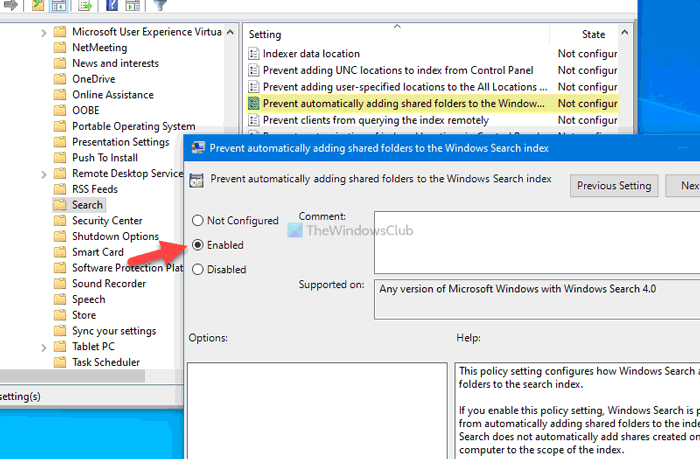
Klicka till sist på OK för att spara ändringen.
Förhindra att Windows automatiskt indexerar delade mappar
För att stoppa Windows 10 från att automatiskt lägga till delade mappar till sökindex(Search Index) med hjälp av Registereditorn(Registry Editor) , följ dessa steg:
- Tryck på Win+R > skriv regedit > tryck på Enter- knappen.
- Klicka på alternativet Ja(Yes) i UAC-prompten.
- Gå till Windows i HKEY_LOCAL_MACHINE .
- Högerklicka på Windows > New > Key .
- Ställ in namnet som Windows Search .
- Högerklicka på Windows Search > New > DWORD (32-bit) Value .
- Ställ in namnet som AutoIndexSharedFolders .
- Dubbelklicka på den för att ställa in värdedata(Value) som 1 .
- Klicka på OK -knappen.
Läs vidare för att veta mer om dessa steg.
Tryck först på Win+R för att öppna dialogrutan Kör, skriv regedit, tryck på Enter - knappen och klicka på alternativet Ja (Yes ) i UAC-prompten för att öppna Registerredigeraren .
Navigera sedan till följande sökväg:
HKEY_LOCAL_MACHINE\SOFTWARE\Policies\Microsoft\Windows
Högerklicka på Windows > New > Key och ställ in namnet som Windows Search .
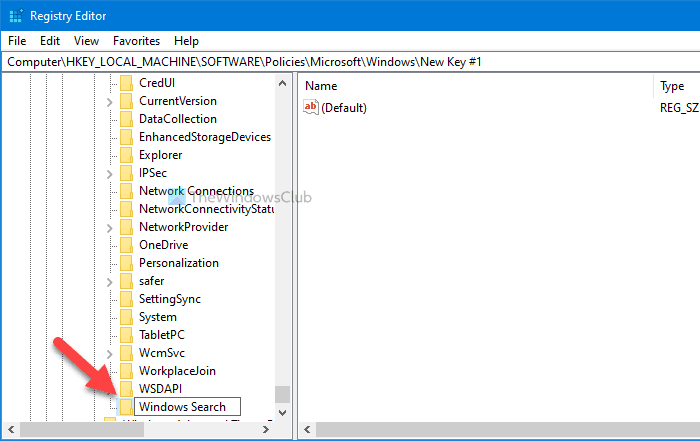
Högerklicka på Windows Search , välj New > DWORD (32-bit) Value och ställ in namnet som AutoIndexSharedFolders .
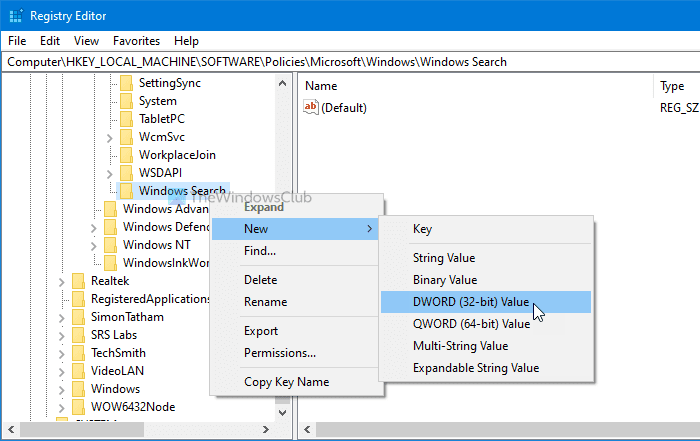
Dubbelklicka sedan på REG_DWORD- värdet, ange 1 som värdedata och klicka på OK - knappen för att spara ändringen.
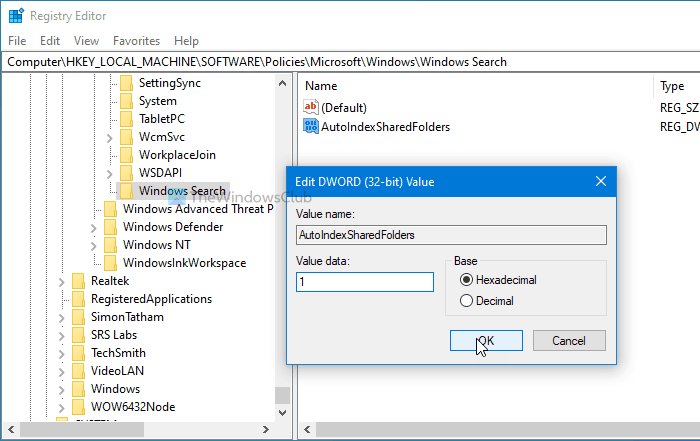
Det är allt!
Så här kan du förhindra att Windows automatiskt indexerar delade mappar.
Läs(Read) : Så här stoppar du Windows Search-indexering när diskutrymmet är litet(stop Windows Search Indexing when Disk Space is Low) .
Related posts
Vad är Windows.edb-filen i Windows 11/10
Osynliga sökmotorer på webben för att komma åt Deep Web
Google vs Bing - Hitta rätt sökmotor för dig
Hur man aktiverar äldre sökruta i File Explorer i Windows 10
Alternativa verktyg för Windows sökning för Windows 10
Hur man ändrar standardsökmotor i Edge-webbläsaren
Så här rensar du Windows sökhistorik och tar bort senaste aktiviteter
Hur man hittar liknande bilder online med omvänd bildsökning
Hur man blockerar Microsoft Bing Search-installation i Office 365
Shodan är en sökmotor för internetanslutna enheter
Windows Search Indexer slutade fungera och stängdes
Hur Microsoft Bing är säkrare och privatare än Google Sök
Hur man tar bort YouTubes sökhistorik på PC
10 mest användbara Google-sökoperatörer för att få bättre resultat
Sök på flera öppna flikar i webbläsarna Firefox och Chrome
Microsoft Outlook Search är nedtonat eller fungerar inte
Sök Indexerare och indexeringstips och tricks för Windows 11/10
Inaktivera Cloud Content Search i aktivitetsfältets sökruta i Windows 11/10
Lägg till sökning på Google Bilder med snabbmenyn i Windows 11/10
Så här använder du den nya sökfunktionen med en skärmdump i Windows 10
